
Der PHP-Editor Xigua zeigt Ihnen, wie Sie die USB-Schreibberechtigung im Win7-System ändern. In Win7-Systemen kann es manchmal vorkommen, dass wir keine Dateien auf USB-Geräte schreiben können. Dies kann daran liegen, dass das System standardmäßig nur Leseberechtigungen hat, was unsere Schreibvorgänge auf das USB-Gerät beschränkt. Keine Sorge, wir können die USB-Schreibberechtigungen durch einfache Vorgänge ändern, sodass wir das USB-Gerät normal verwenden können. Schauen wir uns als Nächstes die konkreten Schritte an!
Tutorial zum Ändern der USB-Schreibberechtigung im Win7-System
1 Klicken Sie zuerst auf die untere linke Ecke und öffnen Sie dann „Ausführen“
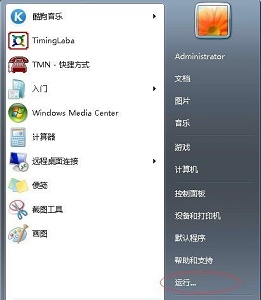
2. Geben Sie „regedit“ ein und drücken Sie zur Bestätigung die Eingabetaste.
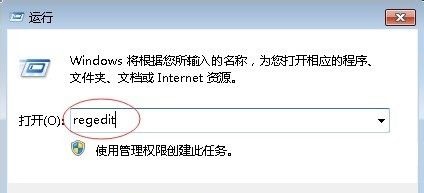
3. Suchen Sie den Ordner „control“ entsprechend dem Pfad im Bild.
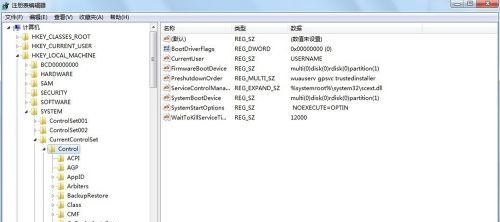
4. Klicken Sie mit der rechten Maustaste darauf, erstellen Sie ein neues „Element“ und nennen Sie es „StorageDevicePolicies“
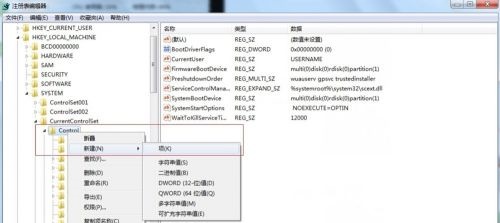
5. Erstellen Sie dann einen neuen „DWORD-Wert“ im neu erstellten Ordner
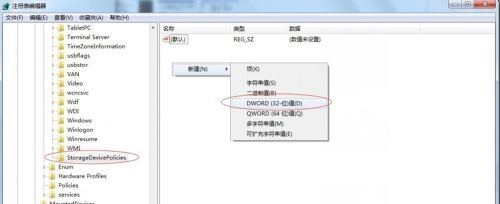
6. Setzen Sie den Wert auf „0“
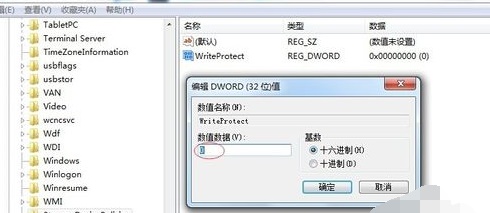
7. Exportieren Sie dann die neu erstellten „StorageDevicePolicies“.
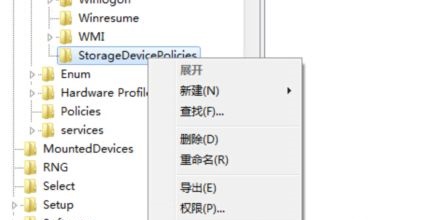
8. Speichern Sie es und nennen Sie es „U-Disk lesbar und beschreibbar“
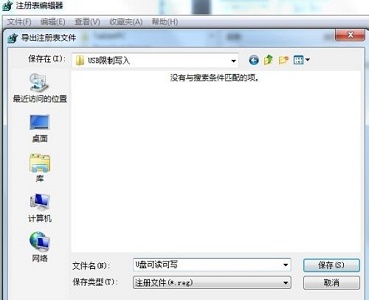
9. Erstellen Sie dann mit derselben Methode einen neuen Ordner „StorageDevicePolicies“ und erstellen Sie darin einen neuen „DWORD-Wert“. , Setzen Sie den Wert auf „1“
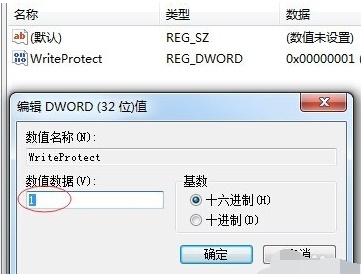
10. Exportieren Sie diesen Ordner erneut und nennen Sie ihn „USB-Datenträger schreibgeschützt“
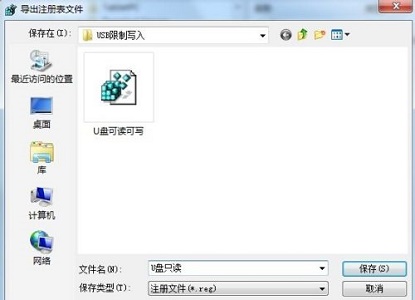
11. Zum Schluss müssen wir nur noch diese beiden Dateien auf den USB-Datenträger legen. und führen Sie dann die entsprechende Datei gemäß den erforderlichen Berechtigungen aus.

Andere Lösungen:
Wenn keine der oben genannten Methoden das Problem lösen kann, können Sie eine Neuinstallation des Systems in Betracht ziehen.
Empfohlener Spiegel-Download
Offizielle Flaggschiff-Version von Win7 SP1 64-Bit
Reine Version von Win7 x64 (automatische 64-Bit-Aktivierung)
Reine Version von Win7 ohne Aktivierung 64-Bit (nur Notebook)
Systeminstallationsmethode
Diese Seite bietet Ihnen zwei Systeminstallationsmethoden. Die lokale Festplatteninstallation ist die einfachste Installationsmethode. Es wird empfohlen, vor der Festplatteninstallation ein U-Disk-Boot-Tool zu erstellen, wenn die Festplatteninstallation fehlschlägt, Ihr Computer nicht eingeschaltet werden kann, in der Begrüßungsschnittstelle hängen bleibt, den Desktop nicht aufrufen kann oder einen blauen Bildschirm hat. usw., dann müssen Sie die U-Disk auswählen, um das System neu zu installieren.
Warme Erinnerung: Bei der Neuinstallation des Systems wird die aktuelle Systemfestplatte (normalerweise Laufwerk C) formatiert. Stellen Sie sicher, dass Sie das Laufwerk C und die Desktop-Daten im Voraus sichern.
Das obige ist der detaillierte Inhalt vonWie ändere ich die USB-Schreibberechtigung im Win7-System? Tutorial zum Ändern der USB-Schreibberechtigung im Win7-System. Für weitere Informationen folgen Sie bitte anderen verwandten Artikeln auf der PHP chinesischen Website!
 Einführung in Screenshot-Tastenkombinationen im Windows 7-System
Einführung in Screenshot-Tastenkombinationen im Windows 7-System
 Lösung für das Problem, dass das Win7-System nicht starten kann
Lösung für das Problem, dass das Win7-System nicht starten kann
 So reparieren Sie das Win7-System, wenn es beschädigt ist und nicht gestartet werden kann
So reparieren Sie das Win7-System, wenn es beschädigt ist und nicht gestartet werden kann
 Lösung für keinen Ton im Win7-System
Lösung für keinen Ton im Win7-System
 Detaillierter Prozess zum Upgrade des Win7-Systems auf das Win10-System
Detaillierter Prozess zum Upgrade des Win7-Systems auf das Win10-System
 Der spezifische Prozess der Verbindung zu WLAN im Win7-System
Der spezifische Prozess der Verbindung zu WLAN im Win7-System
 Häufig verwendete Codes in der HTML-Sprache
Häufig verwendete Codes in der HTML-Sprache
 Konfigurieren Sie die HOSTS-Datei
Konfigurieren Sie die HOSTS-Datei




